在我们的日常工作中,电脑不仅是一种生产力工具,还承载着一定的个性表达和文化寓意。你是否注意过一些同事电脑桌面上会显示一个招财猫图标,希望带来好运和财富...
2025-04-01 1 电脑显示器
现代工作生活中,电脑已成为不可或缺的工具,显示器作为与我们互动最频繁的部件,其显示效果直接影响使用体验。但不少用户会遇到显示器亮度调节不灵的难题,导致工作与娱乐体验大打折扣。这篇文章将为您详述电脑显示器亮度调节故障的原因,同时提供六步手动调整显示器亮度的全面指导。
在正式开始调整之前,了解可能的问题所在是解决问题的关键。显示器亮度调节不灵可能由以下原因引起:
1.驱动程序问题:显卡驱动程序过时或损坏,无法发送亮度调整信号至显示器。
2.硬件故障:显示器或显卡的某些硬件元件损坏,导致亮度调节功能失效。
3.电源设置不当:电脑的电源管理设置可能限制了亮度调节能力。
4.系统设置问题:操作系统的设置错误或不兼容的设置也可能导致调节功能失效。
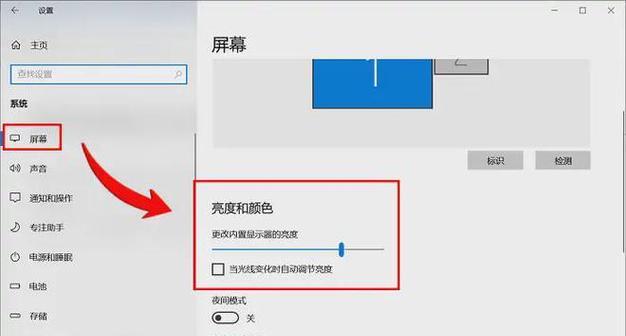
步骤一:检查并更新显卡驱动程序
显卡驱动程序是控制显示器显示效果的关键软件,它不仅影响亮度,还可能涉及色彩、分辨率等众多显示设置。更新显卡驱动程序可以解决许多显示相关问题。
操作步骤:
1.右键点击桌面空白处,选择“NVIDIA控制面板”(针对NVIDIA显卡用户)或相应的显卡控制中心。
2.在控制面板中寻找“驱动程序管理”选项,检查驱动程序的版本是否为最新。
3.如果不是最新版本,选择更新驱动程序。
步骤二:调整电源管理设置
操作系统中的电源管理设置可能会影响显示器亮度的调节。确保电源设置不会限制亮度调节。
操作步骤:
1.打开“控制面板”,选择“电源选项”。
2.在当前计划的设置中,点击“更改计划设置”。
3.确保“调整屏幕亮度”中的滑块没有移动到最低端,或调整至适当的水平。
步骤三:手动调节显示器设置
多数显示器配备有实物按键,可以直接在显示器上调节亮度。
操作步骤:
1.查看显示器的顶部或底部,通常会有几个按钮。
2.找到与亮度调节相关的按钮,这通常表示为带有类似太阳或光线符号的图标。
3.使用按钮手动调节亮度至满意水平。
步骤四:使用操作系统的亮度调节功能
大多数操作系统提供了快速调节亮度的快捷方式。
操作步骤:
1.对于Windows系统:按住键盘上的“Windows”键+“I”,打开设置菜单,选择“系统”>“显示”,使用亮度滑块来调节。
2.对于MacOS系统:使用屏幕右上角的亮度调节条来调整亮度。
步骤五:检查系统设置中可能的问题
有时候系统的显示设置可能会导致调节亮度时出现问题。
操作步骤:
1.转到“控制面板”>“显示”>“调整屏幕分辨率”(Windows系统)或“系统偏好设置”>“显示器”(MacOS系统)。
2.检查是否有任何设置可能干扰到亮度调节。
步骤六:尝试重新安装或修复显卡驱动程序
如果上述步骤都无法解决问题,显卡驱动程序可能出现了更加严重的问题,需要进行重新安装或修复。
操作步骤:
1.访问显卡制造商的官方网站下载最新驱动程序。
2.完全卸载当前的显卡驱动程序。
3.重启电脑后安装下载的最新驱动程序。
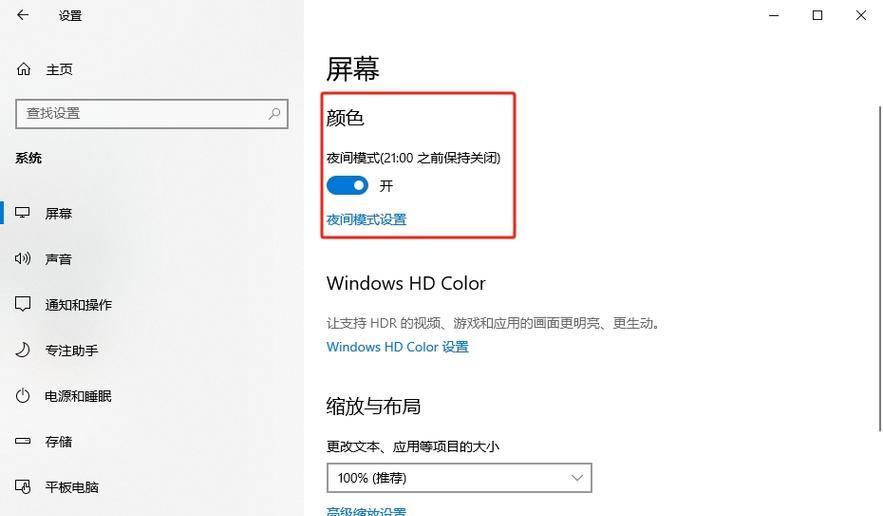
常见问题
Q1:电脑显示器亮度调节不灵,是否一定需要专业的技术支持?
A1:并非如此。大多数时候,通过上述步骤,您可以自行解决亮度调节问题。如果问题依旧存在,建议带上显示器相关型号的信息咨询专业技术人员。
Q2:为何显示器设置的亮度在更换操作系统后会变化?
A2:每个操作系统都有自己的默认设置,更换操作系统时显卡驱动程序更新,可能会引起显示器设置发生改变。
实用技巧
定期备份驱动程序:确保在更新驱动程序之前备份当前版本,以便在新驱动出现兼容问题时恢复。
使用专业软件辅助调节:市面上有些第三方软件可以帮助用户更精细地调节屏幕亮度,如f.lux,它可以根据时间自动调节屏幕色温。
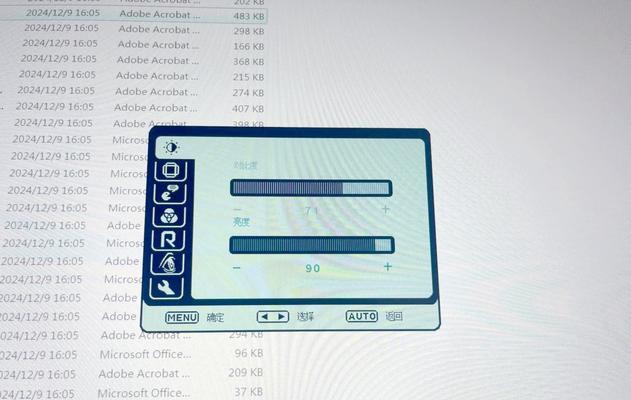
手动调整电脑显示器亮度并不困难,关键是要掌握正确的方法。从检查显卡驱动更新到尝试操作系统自带的调节功能,再到利用显示器物理按钮调节,逐步排查,总有一款方法能够解决您的问题。希望本文的六步手动调整显示器亮度的指导能帮助您轻松驾驭显示器亮度调节,享受更加舒适的视觉体验。
标签: 电脑显示器
版权声明:本文内容由互联网用户自发贡献,该文观点仅代表作者本人。本站仅提供信息存储空间服务,不拥有所有权,不承担相关法律责任。如发现本站有涉嫌抄袭侵权/违法违规的内容, 请发送邮件至 3561739510@qq.com 举报,一经查实,本站将立刻删除。
相关文章

在我们的日常工作中,电脑不仅是一种生产力工具,还承载着一定的个性表达和文化寓意。你是否注意过一些同事电脑桌面上会显示一个招财猫图标,希望带来好运和财富...
2025-04-01 1 电脑显示器
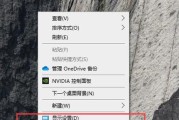
台式电脑作为日常办公与娱乐中不可或缺的硬件设备,其显示器的使用体验直接影响用户的工作效率和观看舒适度。在长期使用过程中,您可能会发现显示器的亮度感觉不...
2025-04-01 1 电脑显示器

随着数字技术的迅速发展,高清电脑显示器已经成为众多专业人士和普通用户的日常工作和娱乐的首选。然而,正确地调整显示器至关重要,它不仅影响视觉体验,也有助...
2025-03-31 2 电脑显示器

显示器作为我们工作与娱乐的视觉窗口,扮演着十分重要的角色。当显示器边缘意外折叠或弯曲时,可能会严重影响我们的使用体验。本文将详细展示如何将电脑显示器边...
2025-03-30 2 电脑显示器

如今,随着家庭和办公空间的优化需求,越来越多的人选择将电脑显示器挂在墙上,一方面节省桌面空间,另一方面也方便视角调整。但是,怎样才能实现无支架挂墙呢?...
2025-03-29 7 电脑显示器
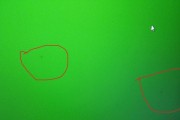
随着技术的不断进步和消费者需求的日益增长,显示器市场也呈现出了前所未有的多样化。三星作为电子行业的领军品牌,其SE7系列显示器一直受到市场的密切关注。...
2025-03-22 13 电脑显示器